O POWER BI É PARA VOCÊ
Ter visão 360º de sua empresa já é possível com
o Microsoft Power BI.
Às vezes, a maneira mais rápida de obter uma resposta de seus dados é fazer uma pergunta usando o idioma natural. Por exemplo, "qual foi o total de vendas no ano passado".
Use P&R para explorar seus dados usando funcionalidades intuitivas de linguagem natural e receber respostas na forma de quadros e gráficos. A P e R é diferente de um mecanismo de pesquisa – ela fornece apenas resultados sobre os dados nos conjuntos de dados do Power BI.
Qual visualização a P e R usa?
A P e R escolhe o melhor grafo ou gráfico com base nos dados que estão sendo exibidos. Às vezes, os dados no conjunto de dados subjacente são definidos como um determinado tipo ou categoria, e isso ajuda a P e R saber como exibi-los. Por exemplo, se os dados são definidos como um tipo de data, é mais provável que sejam exibidos como um gráfico de linhas. Dados que são categorizados como uma cidade são mais prováveis de ser exibidos como um mapa.
Você também pode informar ao P&R qual visual usar adicionando-o à sua pergunta. Mas tenha em mente que não será sempre possível para a P e R exibir os dados usando o tipo de visual que você solicitou. O P&R avisará você com uma lista de tipos de visual viáveis.
Onde posso usar a P e R?
Você encontrará a P e R em dashboards no serviço do Power BI, na parte inferior do dashboard no Power BI Mobile. A menos que o designer tenha lhe concedido permissões de edição, você poderá usar a P e R para explorar dados, mas não poderá salvar nenhuma visualização criada com a P e R.
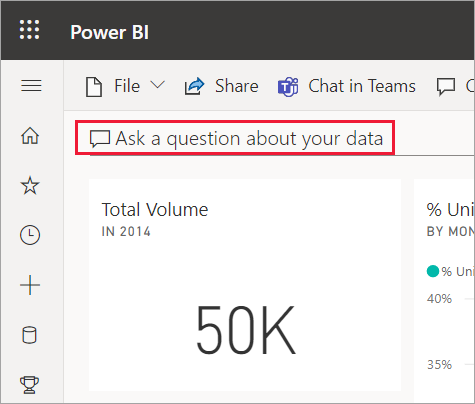
Você também encontrará P e R em relatórios se o designer de relatório tiver adicionado um visual de P e R interativo.
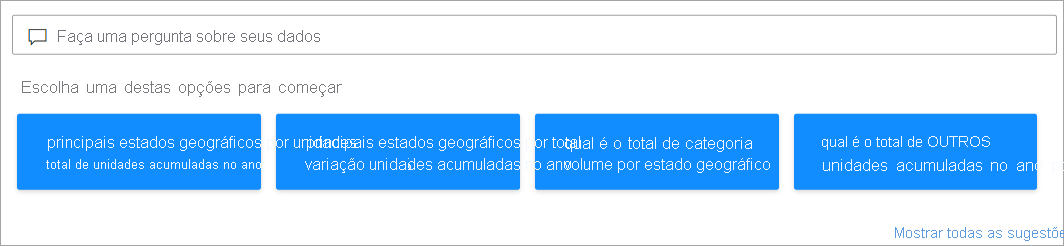
P e R em dashboards
A P e R do Power BI está disponível nas licenças Pro ou Premium. A P e R nos aplicativos móveis do Power BI e a P e R com o Power BI Embedded são abordadas em artigos separados. No momento, a P e R do Power BI só dá suporte à respostas de consultas em linguagem natural feitas em inglês, embora exista uma versão prévia disponível para espanhol que pode ser habilitada pelo administrador do Power BI.
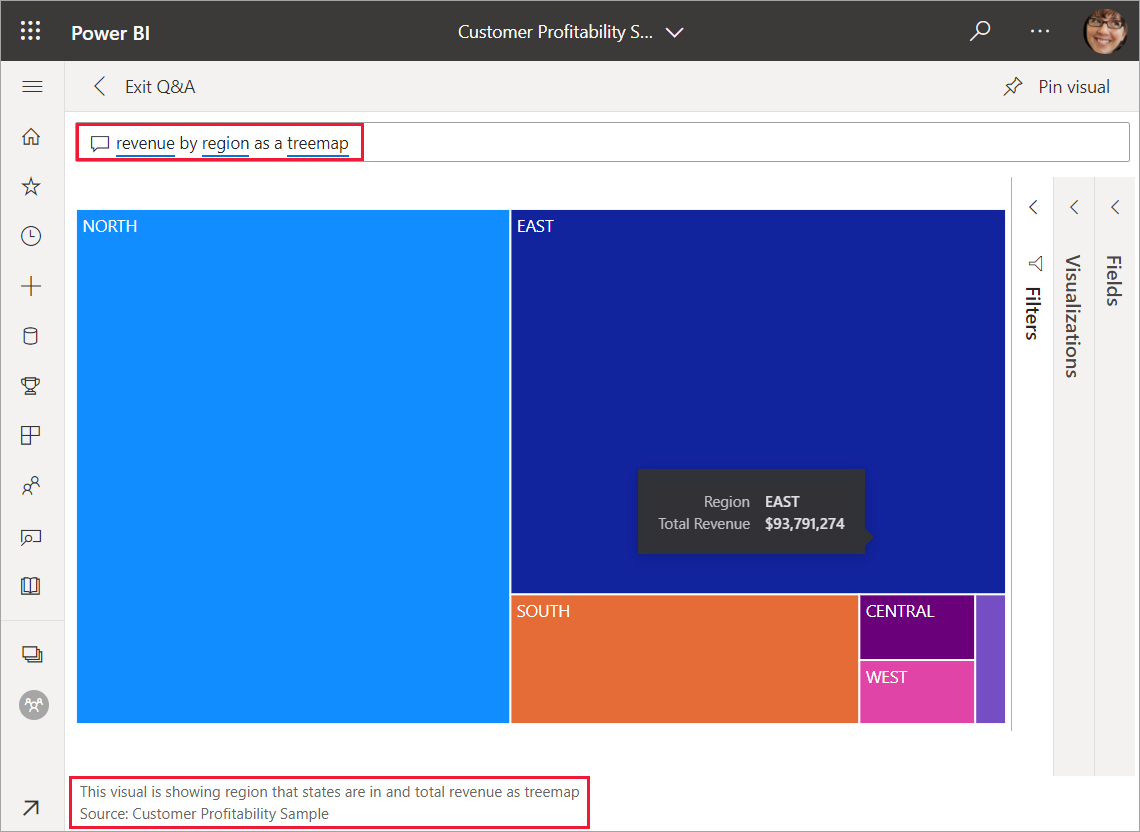
A pergunta é apenas o começo. Divirta-se viajando através de seus dados refinando ou expandindo sua pergunta, revelando informações novas de confiança, concentrando-se em detalhes e diminuindo o zoom para uma exibição mais ampla. Você vai ficar bastante entusiasmado com os insights e descobertas feitos.
A experiência é verdadeiramente interativa... e rápida! Equipada com um armazenamento na memória, a resposta é quase instantânea.
O visual de P e R em relatórios do Power BI
Nos relatórios do Power BI, há um tipo específico de visual interativo chamado visual de P e R. Quando um designer de relatórios adiciona esse visual a um relatório, os usuários finais do relatório podem fazer perguntas em linguagem natural e criar um novo visual de relatório que represente a resposta a essa pergunta. O visual de P e R comporta-se como outro visual em um relatório, pode ser filtrado/realçado de modo cruzado e também dá suporte a indicadores e comentários.
Você pode identificar um visual de P e R por sua caixa de pergunta na parte superior. É aqui que você vai inserir ou digitar perguntas usando idioma natural. O visual da P e R pode ser usado repetidamente para fazer perguntas sobre seus dados. Quando você sai do relatório, o visual da P e R é redefinido para seu padrão.
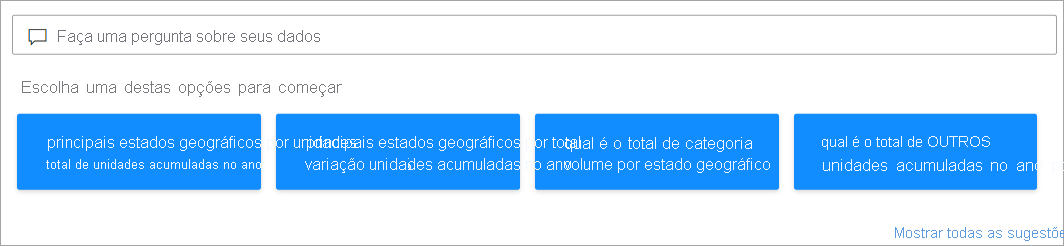
Considerações e solução de problemas
Pergunta: eu não vejo a P e R neste dashboard.
Resposta 1: se você não vir uma caixa de pergunta, verifique primeiro suas configurações. Para fazer isso, selecione o ícone de engrenagem no canto superior direito da barra de ferramentas do Power BI ou no menu suspenso Mais opções (...).

Em seguida, escolha Configurações>Dashboards. Verifique se há uma marca de seleção ao lado de Mostrar a caixa de pesquisa de P e R neste dashboard.
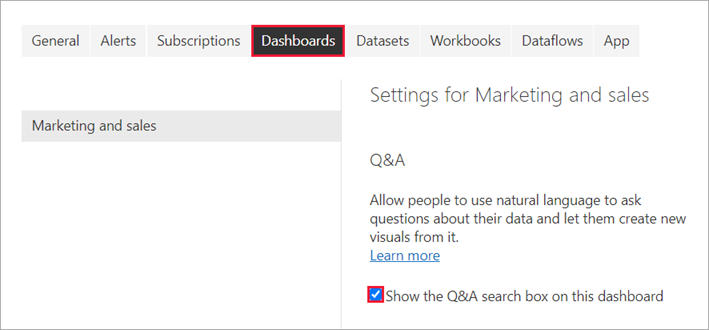
Resposta 2: Às vezes você não terá acesso às configurações. Se o proprietário do dashboard ou o administrador tiver desativado a P e R, verifique com eles se você pode reativá-la. Para pesquisar o proprietário, selecione o nome do dashboard na barra de menus superior.
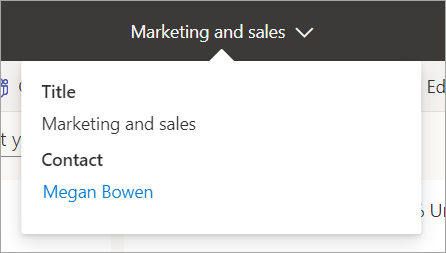
Pergunta: não estou obtendo os resultados que gostaria de ver ao digitar uma pergunta.
Resposta: Selecione a opção para entrar em contato com o proprietário do relatório ou do dashboard. Você pode fazer isso diretamente em uma página do dashboard de P e R ou no visual de P e R. Outra opção é procurar o proprietário no cabeçalho do Power BI. Há muitas coisas que o proprietário pode fazer para aprimorar os resultados de P e R. Por exemplo, o proprietário pode renomear as colunas no conjunto de dados usando termos que são facilmente compreendidos (CustomerFirstName em vez de CustFN). Já que o proprietário conhece muito bem o conjunto de dados, ele também pode elaborar perguntas úteis e adicioná-las às perguntas sugeridas de P e R.
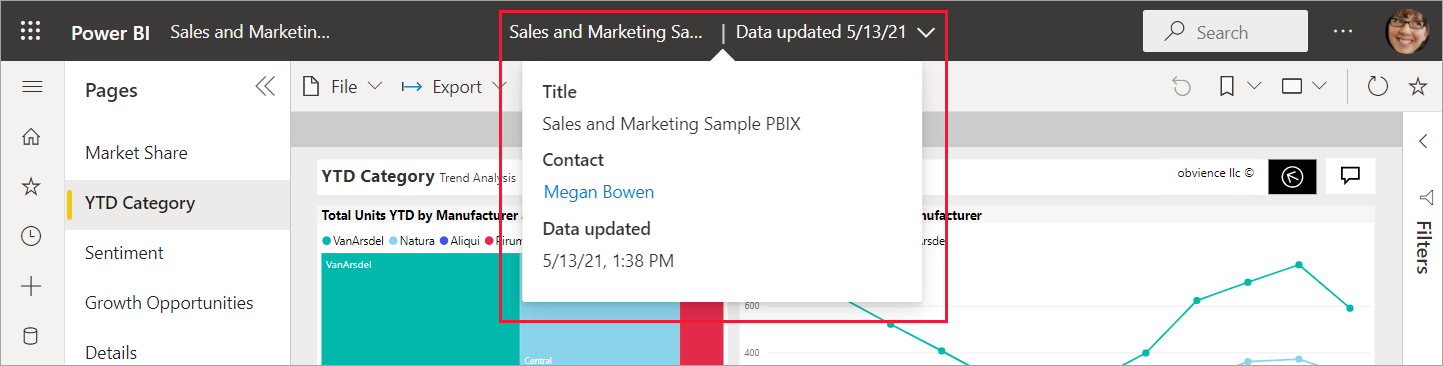
Privacidade
A Microsoft pode usar suas perguntas para aprimorar o Power BI. Examine a Política de Privacidade da Microsoft para obter mais informações.
Se você tiver Microsoft 365 Apps para Grandes Empresas (dispositivo) ou Microsoft 365 Apps for Education (dispositivo), poderá atribuir licenças ...
Confira todo o nosso conteúdo para pequenas empresas em Ajuda para pequenas empresas & aprendizado.
Confira a ajuda para pequenas ...
A Microsoft lançou as seguintes atualizações de segurança e não segurança para o Office em dezembro de 2023. Essas atualizações ...

